Πώς να κατεβάσετε τα αρχεία Backup του iCloud
 αναρτήθηκε από Boey Wong / 01 Απριλίου 2021 09:00
αναρτήθηκε από Boey Wong / 01 Απριλίου 2021 09:00 Ξέρω ότι θα πρέπει να έχω κάποια εφεδρικά αρχεία iCloud από το iPhone μου, αφού το iCloud θα δημιουργήσει αυτόματα αντίγραφα ασφαλείας μία φορά την ημέρα όταν το iPhone μου είναι συνδεδεμένο, η οθόνη κλειδωμένη και θα συνδεθεί σε ένα δίκτυο Wi-Fi. Αλλά πώς να αποκτήσετε πρόσβαση στο iCloud backup αν θέλω να βρω μερικά δεδομένα όπως φωτογραφίες από iCloud backup; Θέλω να κατεβάζω αντίγραφα ασφαλείας από το iCloud μερικές φορές, πώς μπορώ να το κάνω αυτό;
Όπως όλοι γνωρίζουμε ότι η Apple μας επιτρέπει να δημιουργήσουμε αντίγραφα ασφαλείας για τα iPhone, iPad ή iPod μας στο iCloud με 5 GB δωρεάν αποθηκευτικό χώρο. Ωστόσο, δεν μας επιτρέπει να κατεβάσουμε τα αρχεία αντιγράφων ασφαλείας στον διακομιστή iCloud, εκτός εάν κάνουμε επαναφορά των συσκευών μας iOS από το iCloud. Αυτό σημαίνει ότι δεν μπορούμε να κάνουμε λήψη μόνο φωτογραφιών από το iCloud ή άλλα συγκεκριμένα αρχεία από ένα αντίγραφο ασφαλείας του iCloud. Υπάρχει λοιπόν κάποιος τρόπος να κατεβάσουμε το αντίγραφο ασφαλείας του iCloud σε υπολογιστή ή Mac και να εξαγάγουμε επιλεκτικά ό,τι χρειαζόμαστε από το αντίγραφο ασφαλείας στο iCloud;
Η απάντηση είναι βέβαιη ότι ναι, το μόνο που χρειάζεστε είναι ένα εργαλείο τρίτου μέρους, ένα iCloud Backup Extractor. Μπορεί να εξαγάγει και να ανακτήσει ό, τι περιεχόμενο περιέχεται στο backup iCloud. Εδώ σε αυτόν τον οδηγό θα ήθελα να σας παρουσιάσω ένα τέτοιο χρήσιμο λογισμικό - FoneLab για iOS, το οποίο μπορεί να σας βοηθήσει να κατεβάσετε αντίγραφα ασφαλείας iPhone, iPad και iPod touch από iCloud σε PC ή Mac εύκολα.
Μην χάσετε: Πώς να δημιουργήσετε αντίγραφα ασφαλείας για iPhone στο iCloud
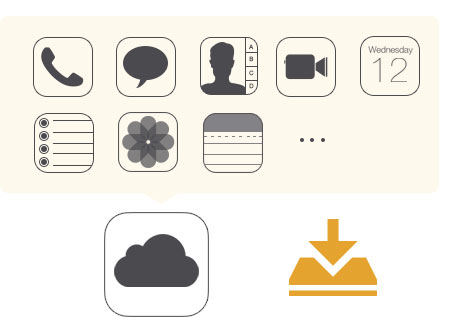

Λίστα οδηγών
1. Το FoneLab για iOS μπορεί να κάνει περισσότερα
- Αυτό το λογισμικό έχει σχεδιαστεί για να βοηθήσει τους χρήστες να ανακτήσουν τα διαγραμμένα ή χαμένα αρχεία και τα δεδομένα σε συσκευές iOS και επίσης να μπορούν να χρησιμοποιηθούν ως εφεδρικός εξαγνιστής για να εξαγάγουν οποιαδήποτε δεδομένα θέλετε από iCloud ή iTunes backup.
- Μπορεί να ανακτήσει περισσότερα από 20 τύπους δεδομένων, όπως φωτογραφίες, μηνύματα κειμένου, σημειώσεις, υπενθυμίσεις, επαφές, αρχεία καταγραφής κλπ.
- Διαθέτει εκδόσεις Windows και Mac. Έτσι, μπορείτε να κάνετε λήψη του backup iCloud σε PC ή Mac. Και λειτουργεί για όλα τα μοντέλα του iPhone, iPad και iPod Touch.
- Αυτό το grogram υποστηρίζει τη λήψη αντιγράφων ασφαλείας iCloud χωρίς τη σύνδεση της συσκευής σας. Επομένως, ανεξάρτητα από το εάν η συσκευή σας έχει χαθεί ή χαλάσει, δεν είναι πρόβλημα για εσάς να κάνετε λήψη του iCloud backup σε υπολογιστή ή Mac χωρίς καμία προσπάθεια.
Κάντε λήψη της δοκιμαστικής έκδοσης στον υπολογιστή σας και δοκιμάστε την τώρα.
Με το FoneLab για iOS, θα ανακτήσετε τα χαμένα / διαγραμμένα δεδομένα iPhone, συμπεριλαμβανομένων φωτογραφιών, επαφών, βίντεο, αρχείων, WhatsApp, Kik, Snapchat, WeChat και άλλων δεδομένων από το iCloud ή το iTunes backup ή τη συσκευή σας.
- Ανάκτηση φωτογραφιών, βίντεο, επαφών, WhatsApp και άλλων δεδομένων με ευκολία.
- Προεπισκόπηση δεδομένων πριν από την ανάκτηση.
- iPhone, iPad και iPod touch είναι διαθέσιμα.
2. Πώς να κατεβάσετε το Backup από iCloud σε PC ή Mac με FoneLab
Πριν ξεκινήσετε το σεμινάριο μας, θα πρέπει να βεβαιωθείτε ότι έχετε δημιουργήσει αντίγραφο ασφαλείας του iPhone, του iPad ή του iPod Touch στο iCloud. Μπορείτε να ελέγξετε τη συσκευή σας πηγαίνοντας στο ρυθμίσεις - iCloud - Αποθήκευση & δημιουργία αντιγράφων ασφαλείας - Διαχείριση αποθήκευσης, έπειτα ελέγξτε το μέγεθος και την ημερομηνία δημιουργίας του αντιγράφου ασφαλείας. Μετά από αυτό, ακολουθήστε μας για να κάνετε λήψη του backup iCloud στον υπολογιστή με τα παρακάτω βήματα.
Βήμα 1Δωρεάν λήψη και εγκατάσταση του FoneLab για iOS αμέσως.
Βήμα 2Εκτελέστε το λογισμικό αμέσως μετά την ολοκλήρωση της εγκατάστασης. Παρέχονται τρεις τρόποι αποκατάστασης από το FoneLab. Επιλέγω Ανάκτηση από το αρχείο αντιγράφων iCloud. Εάν επιλέξετε αυτήν τη λειτουργία ανάκτησης, τότε δεν χρειάζεται να συνδέσετε τη συσκευή σας στον υπολογιστή σας.
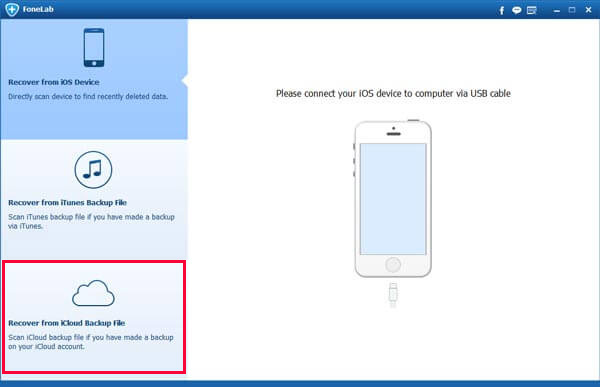
Βήμα 3Συνδεθείτε στο iCloud με το Apple ID και τον κωδικό πρόσβασής σας. Θα ενημερωθείτε ότι μην συνδέετε τη συσκευή σας σε αυτήν τη λειτουργία ανάκτησης, προκειμένου να αποφύγετε την ενημέρωση ή την τροποποίηση του αρχείου αντιγράφου ασφαλείας iCloud. Απλά κάνε αυτό που λέει.

Βήμα 4Επιλέξτε ένα αρχείο backup του iCloud για λήψη. Όλα τα εφεδρικά αρχεία iCloud θα παρατίθενται σε πίνακα, επιλέξτε αυτό που πρέπει να κατεβάσετε. Όταν ολοκληρωθεί, είστε έτοιμοι να κάνετε την περαιτέρω εργασία ανάκτησης.
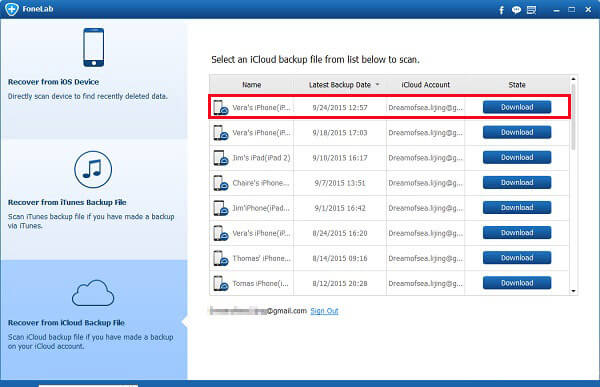
3. Ανάκτηση φωτογραφιών από iCloud Backup to Computer
Αφού γίνει λήψη του επιλεγμένου εφεδρικού αρχείου iCloud, το λογισμικό θα σαρώσει αυτόματα όλα τα δεδομένα από το αρχείο αντιγράφων ασφαλείας και θα εμφανίσει το αποτέλεσμα σε κατηγορίες στην αριστερή στήλη. Κάντε κλικ στα περιεχόμενα που σχετίζονται με τις φωτογραφίες για να δείτε τις λεπτομέρειες λεπτομερώς. Ελέγξτε τα στοιχεία που θέλετε και κάντε κλικ στο Ανάκτηση για να επιλέξετε πού να τα αποθηκεύσετε στον υπολογιστή σας.
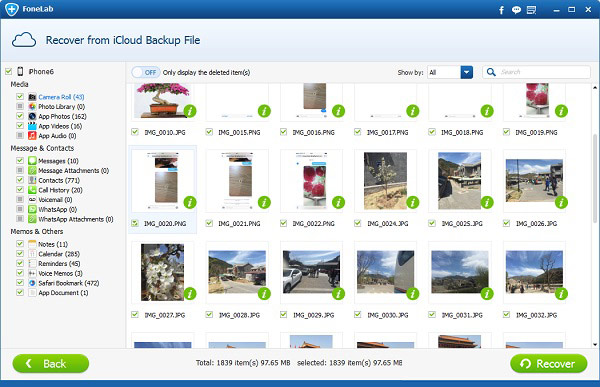
Με το FoneLab για iOS, θα ανακτήσετε τα χαμένα / διαγραμμένα δεδομένα iPhone, συμπεριλαμβανομένων φωτογραφιών, επαφών, βίντεο, αρχείων, WhatsApp, Kik, Snapchat, WeChat και άλλων δεδομένων από το iCloud ή το iTunes backup ή τη συσκευή σας.
- Ανάκτηση φωτογραφιών, βίντεο, επαφών, WhatsApp και άλλων δεδομένων με ευκολία.
- Προεπισκόπηση δεδομένων πριν από την ανάκτηση.
- iPhone, iPad και iPod touch είναι διαθέσιμα.
